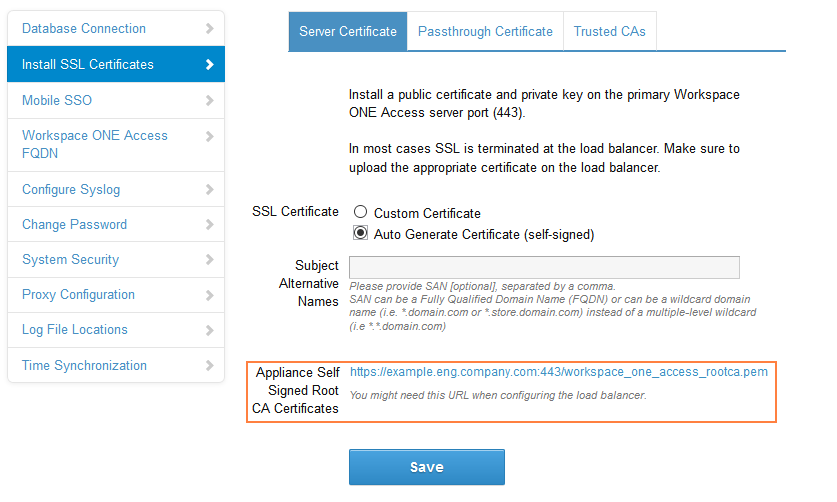Quando o appliance virtual do Workspace ONE Access é configurado por trás de um balanceador de carga, você deve estabelecer a confiança SSL entre o balanceador de carga e o Workspace ONE Access. O certificado raiz do Workspace ONE Access deve ser copiado para o balanceador de carga.
O certificado raiz do Workspace ONE Access pode ser baixado da página no console de administração do Workspace ONE Access. Consulte Alterar as definições de configuração do dispositivo do Workspace ONE Access para obter informações sobre como acessar as páginas de configuração do appliance, incluindo a página Instalar Certificados SSL.
Se o FQDN do Workspace ONE Access apontar para um balanceador de carga, o certificado SSL poderá ser aplicado somente ao balanceador de carga.
Como o balanceador de carga se comunica com o appliance virtual do Workspace ONE Access , você deve copiar o certificado da CA raiz do Workspace ONE Access para o balanceador de carga como um certificado raiz confiável.
Procedimento
- Faça login no console do Workspace ONE Access.
- Selecione .
- Clique em Configuração da VA do nó de serviço que você deseja configurar e faça login com a senha do usuário administrador.
- Selecione .
- Selecione Gerar Certificado Automaticamente (autoassinado)
- Se aplicável, forneça as entradas de SAN apropriadas na caixa de texto Nomes Alternativos da Entidades.
Se o SSL não for finalizado no balanceador de carga, o certificado SSL usado pelo serviço deverá incluir Nomes Alternativos da Entidade (SANs) para cada um dos nomes de domínio totalmente qualificados no cluster do
Workspace ONE Access. A inclusão do SAN permite que os nós no cluster façam solicitações entre si. Também inclua um SAN para o nome de host do FQDN que os usuários usam para acessar o serviço do
Workspace ONE Access, além de usá-lo para o Nome Comum, porque alguns navegadores o exigem.
- Clique no link Certificados da CA Raiz Autoassinados do Appliance.
O certificado é exibido.
- Copie tudo entre e incluindo as linhas -----BEGIN CERTIFICATE----- e -----END CERTIFICATE----, e cole o certificado raiz na localização correta em cada balanceador de carga. Consulte a documentação fornecida pelo fornecedor do seu balanceador de carga.
O que Fazer Depois
Copie e cole o certificado raiz do balanceador de carga no appliance do Workspace ONE Access.